Bagaimana mengubah suara Windows
Pada artikel ini, kami akan membahas cara mengubah berbagai suara yang diputar saat peristiwa tertentu terjadi di Windows atau di program yang diinstal. Peristiwa tersebut dapat berupa tindakan yang Anda lakukan, seperti masuk ke komputer Anda, atau tindakan yang dilakukan komputer Anda secara otomatis, seperti memperingatkan Anda saat Anda menerima email baru. Kami akan mempelajari cara mengubah suara individual untuk acara atau keseluruhan skema suara untuk akun pengguna Anda di Windows.
Iklan
Semua pengaturan yang terkait dengan suara di Windows terletak di applet Panel Kontrol berikut:
Panel Kontrol\Perangkat Keras dan Suara\Suara
Untuk membuka applet itu, Anda perlu membuka Control panel. Cara ini bersifat universal dan berfungsi di setiap versi Windows:
- tekan Menang + R tombol pintas bersama-sama pada keyboard untuk membuka dialog "Jalankan".
 Tip: Lihat daftar pamungkas semua pintasan keyboard Windows dengan tombol Win.
Tip: Lihat daftar pamungkas semua pintasan keyboard Windows dengan tombol Win. - Jenis kontrol dan tekan Enter.

Panel Kontrol akan muncul di layar Anda: Tip: lihat semua cara yang mungkin untuk membuka Control Panel di Windows 8.1.
Tip: lihat semua cara yang mungkin untuk membuka Control Panel di Windows 8.1.
Buka kategori Control Panel\Hardware and Sound dan klik ikon Sound. Jendela berikut akan muncul di layar:
Klik tab Suara.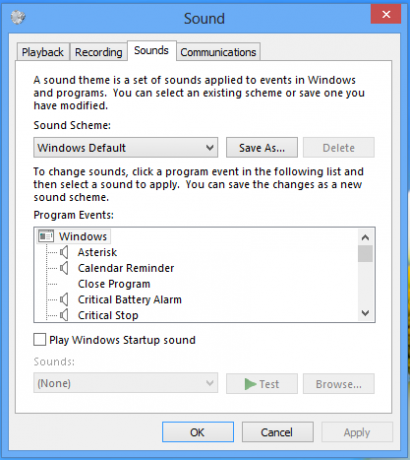
- Untuk mengubah skema suara: Dalam daftar Skema Suara, klik skema suara yang ingin Anda gunakan, lalu klik OK. Klik tombol 'Uji' untuk mendengarkan suaranya. Anda juga dapat mengklik dua kali pada acara itu sendiri untuk memutar suara.
-
Untuk mengubah satu atau lebih suara: dalam daftar Acara Program, klik acara yang ingin Anda beri suara baru. Kemudian, dalam daftar Suara, klik suara yang ingin Anda kaitkan dengan acara, lalu klik OK. Jika suara yang ingin Anda gunakan tidak terdaftar, klik Telusuri untuk menemukannya.
Untuk mengubah lebih dari satu suara, ikuti langkah-langkah di atas, tetapi klik Terapkan setelah mengklik setiap suara, hingga Anda membuat semua perubahan yang diinginkan. Kemudian klik OK untuk menutup dialog.
Untuk mengetahui seperti apa suara yang Anda pilih, dalam daftar Acara Program, klik acara yang berbeda, lalu klik Uji untuk mendengar bagaimana masing-masing suara dalam skema itu. - Untuk menyimpan skema suara: Anda mungkin ingin menyimpan skema suara yang disesuaikan sehingga meskipun Anda mengubah beberapa suara, Anda dapat dengan mudah memulihkan seluruh rangkaian suara yang Anda gunakan sebelumnya dengan 1 klik. Untuk menyimpan skema suara, klik tombol 'Simpan Sebagai' dan ketik nama untuk skema suara.
Di mana saya bisa mendapatkan suara Windows gratis?
Jika Anda ingin menyesuaikan suara yang diputar untuk berbagai acara Windows di PC Anda, lihat: Winsounds.com situs web. Menggunakan situs web itu, Anda bisa mendapatkan banyak suara secara gratis.

